Во время работы на компьютере Mac, могут возникнуть другие неотложные дела, требующие вашего немедленного внимания. Чтобы избежать закрытия некоторых программ, вам придется перевести macOS 11 в спящий режим или режим ожидания, чтобы по возвращении продолжить работу с того места, на котором вы остановились. Когда вы вернетесь и включите Mac, система может не реагировать на нажатие клавиш. В такой ситуации вы зададитесь вопросом, что делать, если Mac не включается. В этой статье мы расскажем вам, как устранить проблему, когда Mac не выходит из спящего режима после обновления macOS 11.
Как исправить проблему, когда Mac не выходит из спящего режима на macOS 11?
Первым шагом в изучении того, как исправить ситуацию, когда Mac не выходит из спящего режима на macOS 11, является понимание проблемы. Отказ macOS 11 просыпаться из спящего режима может быть вызван проблемами с питанием или сбоями в конфигурации аппаратного обеспечения. Контроллер управления системой может вызывать необычное поведение системы, например, высокую скорость вращения вентиляторов, несмотря на то, что Mac не используется интенсивно. Компьютер также может не реагировать на нажатие кнопки питания, неожиданно выключаться или переходить в спящий режим.
К счастью, существуют различные решения, которые вы можете попробовать, чтобы исправить Mac, который не выходит из спящего режима на macOS 11. К ним относятся:
1. Сброс контроллера управления системой (SMC)
Сброс SMC зависит от модели вашего Mac.
Если это портативный Mac со съемным аккумулятором, выполните следующие действия:
- Выключите Mac
- Отсоедините подключенный адаптер питания MagSafe от компьютера
- Извлеките аккумулятор
- Нажмите и удерживайте кнопку включения в течение пяти секунд
- Отпустите кнопку включения
- Повторно подключите аккумулятор и адаптер питания MagSafe
- Включите Mac с помощью кнопки питания
Если это портативный Mac без съемного аккумулятора, выполните следующие действия:
- Выключите Mac
- Подключите адаптер питания MagSafe к источнику питания и подключите его к компьютеру Mac, если он отключен
- На встроенной клавиатуре нажмите вместе клавиши Shift-Control-Option слева и кнопку питания
- Одновременно отпустите все кнопки
- Нажмите кнопку питания, чтобы включить компьютер
Если речь идет о настольном компьютере Mac, выполните следующие действия:
- Выключите компьютер
- Отсоедините шнур питания
- Подождите пятнадцать секунд
- Подсоедините шнур питания
- Подождите пять секунд, затем включите Mac с помощью кнопки питания
Если ваш компьютер Mac с macOS 11 не реагирует на нажатия кнопок мыши или трекпада, попробуйте нажать кнопку питания или любую клавишу на клавиатуре. Если ничего не произошло, попробуйте следующее решение.
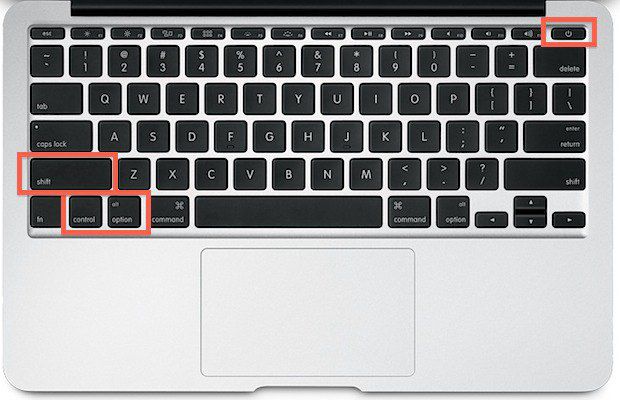
2. Выполнение принудительного выключения
Принудительное выключение рекомендуется в том случае, если ваш Mac полностью перестал реагировать на запросы. Однако не следует использовать это решение часто, поскольку оно может повредить или испортить ваши файлы. Чтобы выполнить принудительное выключение, нажмите и удерживайте кнопку питания, пока Mac не выключится. Через несколько секунд после выключения, загрузите его снова.
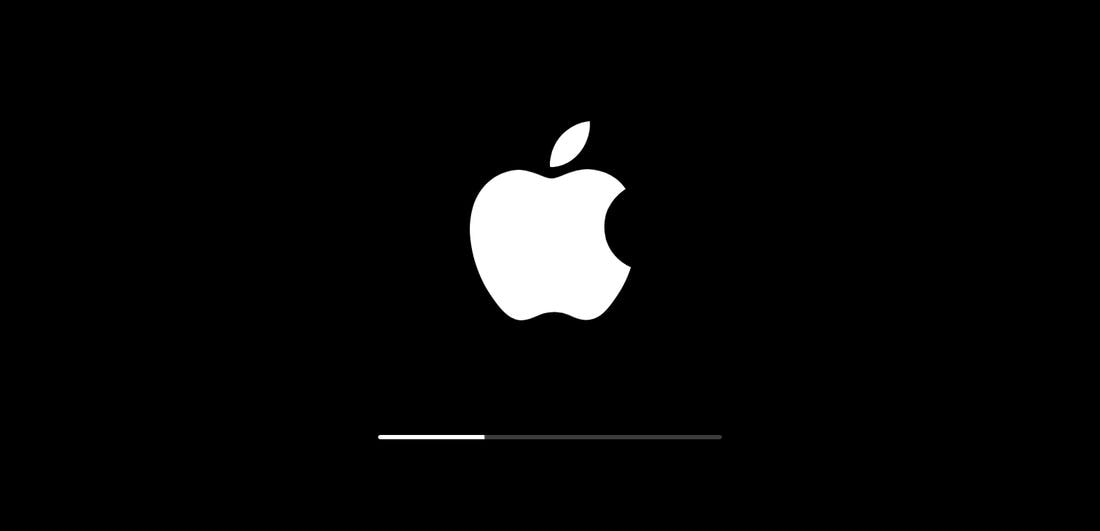
3. Сброс NVRAM и PRAM
NVRAM и PRAM, которые представляют собой энергонезависимую память с произвольным доступом и память с произвольным доступом параметров соответственно, могут повреждаться и, таким образом, вызывать множество проблем. Когда вы выключаете Mac, в этих двух областях памяти хранится информация и настройки, которые не удаляются. Сброс настроек помогает исправить повреждение и устранить возникшие проблемы.
- Выключите Mac
- Одновременно удерживайте клавиши Command, Option, P и R на клавиатуре
- Включите Mac
- Прежде чем появится серый экран, нажмите и удерживайте клавиши Command-Option-P-R вместе
- Удерживайте их нажатыми до тех пор, пока Mac не перезагрузится и не раздастся второй звук запуска
- Затем отпустите клавиши

Если все эти решения не помогли исправить ситуацию, когда Mac не выходит из спящего режима на macOS 11, позвоните в AppleCare или отнесите компьютер в Apple Store.
Лучший PDF-редактор для macOS 11 - PDFelement для Mac
Узнав, как починить MacBook, который не включается на macOS 11, вы, возможно, захотите воспользоваться лучшим универсальным редактором PDF, PDFelement для Mac. Это идеальный инструмент для работы с PDF-файлами, поскольку он обладает множеством возможностей для управления PDF-файлами.

![]() Работает на основе ИИ
Работает на основе ИИ
С PDFelement для Mac в вашей macOS 11, вы сможете сделать довольно много. Программа создает PDF-файлы различными способами, в том числе из файлов других форматов. Она также позволяет просматривать и перемещаться по PDF-документам. Если вы хотите внести изменения для улучшения вашего PDF, PDFelement для Mac позволяет редактировать, добавляя текст, вставляя колонтитулы и номера страниц, а также различные элементы страниц. Кроме того, программа позволяет удалять эти элементы при перемещении, вращении и изменении размера графических элементов.
Таким образом, PDFelement для Mac поможет вам создать желаемые PDF-файлы, которые вы сможете представить в школе и на работе. Кроме того, модификация поможет вам в создании уникальных и интересных документов, которые привлекут внимание читателей.

Wondershare PDFelement - Интеллектуальные PDF-решения, упрощенные с помощью ИИ
Преобразование стопок бумажных документов в цифровой формат с помощью функции распознавания текста для лучшего архивирования.
Различные бесплатные PDF-шаблоны, включая открытки с пожеланиями на день рождения, поздравительные открытки, PDF-планировщики, резюме и т.д.
Редактируйте PDF-файлы, как в Word, и легко делитесь ими по электронной почте, с помощью ссылок или QR-кодов.
ИИ-Ассистент (на базе ChatGPT) напишет, отредактирует и переведет ваш контент, чтобы сделать его прекрасным и особенным.






